Integração Irroba
Nossa plataforma ofere integração completa com o E-commerce Irroba.
Essa integração tem por objetivo facilitar a gestão das vendas do E-commerce Irroba,
Enviar produtos do sistema para a Irroba,
E importar produtos da Irroba para o sistema,
E assim que o produto estiver integrado, o estoque poderá ser atualizado automaticamente,
Na Irroba sempre que realizar a entrada de estoque ou a saida do estoque em sua loja física,
Além de importar todos os seus pedidos para o sistema, para emissão de notas em lote,
e após a emissão da NF-e, o sistema envia a IRROBA, todos os dados da nota.
Quando gerado a etiqueta SIGEP, o sistema envia automaticamente os dados,
de envio de mercadoria para IRROBA.
Recomendamos que o primeiro passo seja importar os produtos da Irroba,
se já trabalha com o E-commerce.
Caso esteja começando uma conta, recomendamos
que vincule todas as categorias da IRROBA com as Categorias do sistema,
depois crie as variações que possui,
se não trabalha com variações cadastre a variação 'UNICO',
depois exporte todas as variações do sistema para a Irroba,
e depois exporte os produtos do sistema para a Irroba.
Para que os produtos tenham vinculo com o sistema e o E-commerce quando importar um pedido.
Confira o passo a passo das funções do sistema, clicando nelas.
Vincular categorias,
Exportar variações,
Exportar produtos,
Importar últimos produtos,
Importar Todos os produtos da Irroba,
Importar pedidos.
Para adquirir essas credenciais, entre em contato com a Irroba, solicitando suas credenciais para integração com o ERP.
Para começar a usar o sistema integrado, é necessário configurar seu cadastro nas Lojas Virtuais.
Para isso vá até 'Utilitários', clique em 'Cadastros Auxiliares' e selecione 'Lojas Virtuais'.

Você será direcionado para a tela de lojas virtuais.
Clique em
 para realizar o cadastro.
para realizar o cadastro.Você será direcionado para a seguinte tela:

Agora você precisa preencher os seguintes campos:
Em Loja selecione Irroba,
Em Usuário coloque seu Username,
Em Senha coloque sua Senha,
No campo Code Informe seu Prefixo para Produtos que será utilizado para preencher na Irroba o campo código,
Informe 000, quando exportar o produto a Irroba ficará assim:

Após preencher os campos na tela de Lojas sua tela ficará assim:
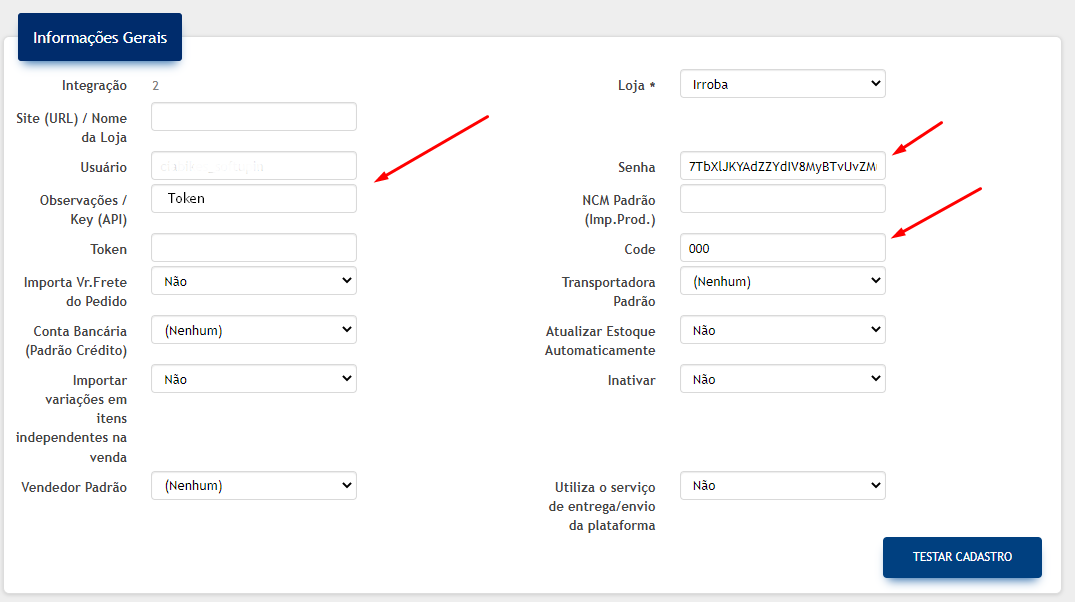
Por fim basta clicar em 'Confirmar'.
Terminado o cadastro, você já poderá usar as funções de integração.
Vincular Categorias
No Cadastro de Produtos, no botão 'AÇÃO', clique em cadastro de 'Grupos Categorias'.Clique no botão de Inserir para criar um novo grupo.
No cadastro do grupo na aba Integrações, informe o código da categoria da IRROBA.
O código da Categoria da IRROBA, fica em 'Categorias', na URL
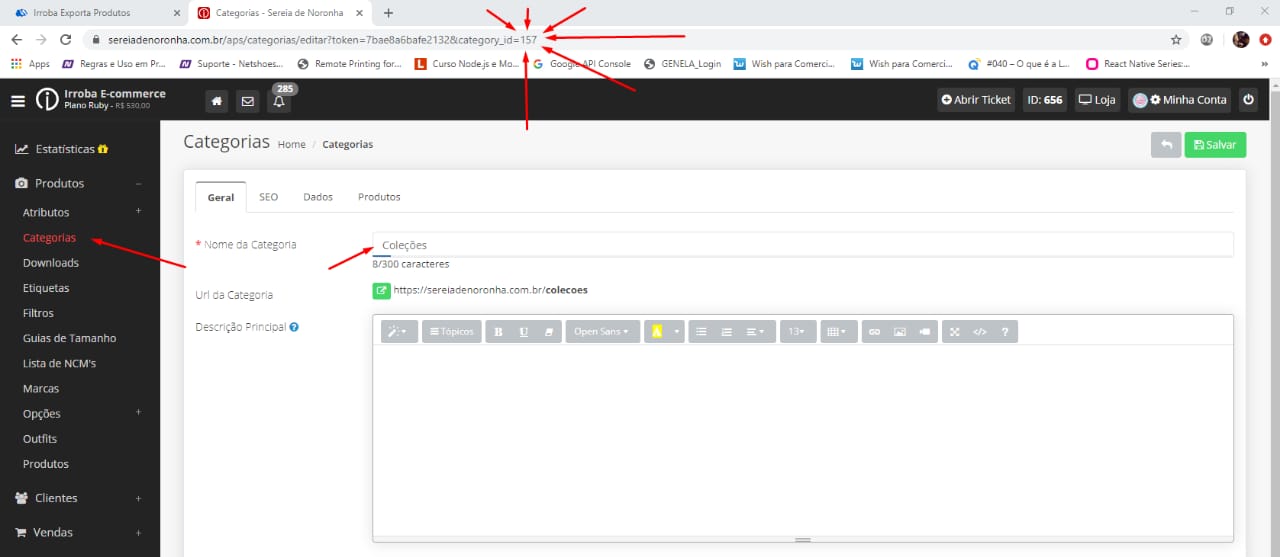
Após pegar o código informe no sistema.
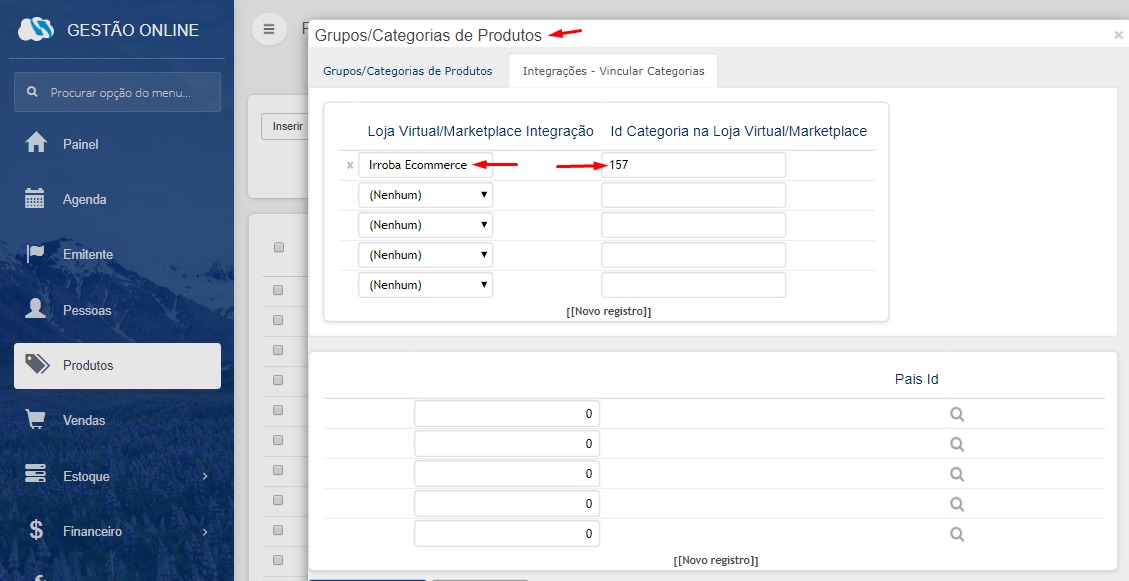
Exportar Variações
Crie o cadastro das variações que trabalha, e se não trabalhar com variação de produtoCrie a variação 'UNICO', com o 'Nome tipo Variação' também escrito 'UNICO'
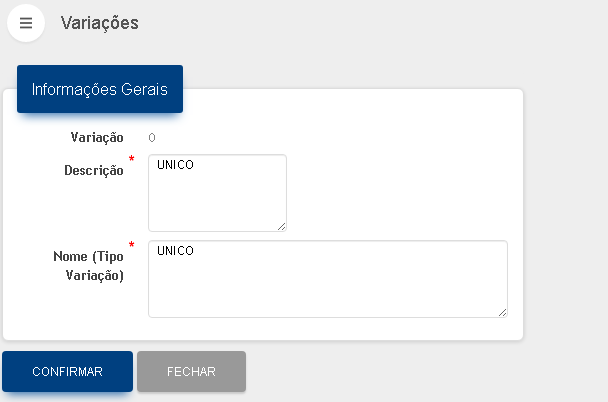
Feito o cadastro na tela de Lojas Virtuais, estará habilitado o botão da Irroba.
Clique no botão e selecione 'Exportar Variações'.
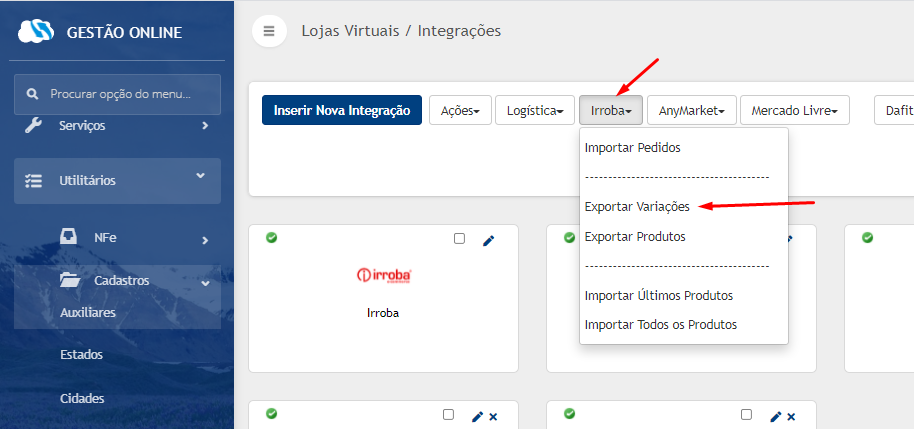
Exportar Produtos
Feito o cadastro na tela de Lojas Virtuais, estará habilitado o botão da Irroba.Clique no botão e selecione 'Exportar Produtos'.
Você será direcionado para a seguinte tela:
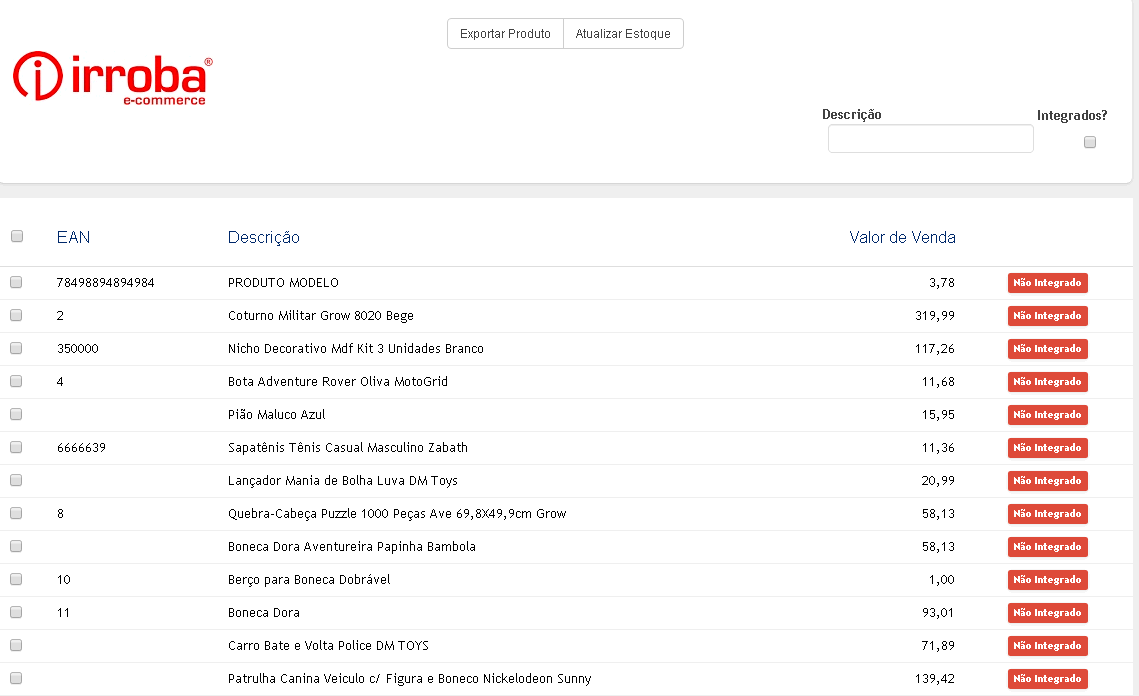
Nessa tela você pode filtrar pela descrição do produto, visualizar quais produtos foram integrados e os que não foram.
Após selecionar os produtos, clique em Exportar os Produtos ou Atualizar Estoque.
Importar Últimos Produtos
Feito o cadastro na tela de Lojas Virtuais, estará habilitado o botão da Irroba.Clique no botão e selecione 'Importar Últimos Produtos'.
Importar Produtos
Feito o cadastro na tela de Lojas Virtuais, estará habilitado o botão da Irroba.Clique no botão e selecione 'Importar Produtos'.
Importar Pedidos
Feito o cadastro na tela de Lojas Virtuais, estará habilitado o botão da Irroba.Clique no botão e selecione 'Importar Pedidos'.
Você será direcionado para a seguinte tela:
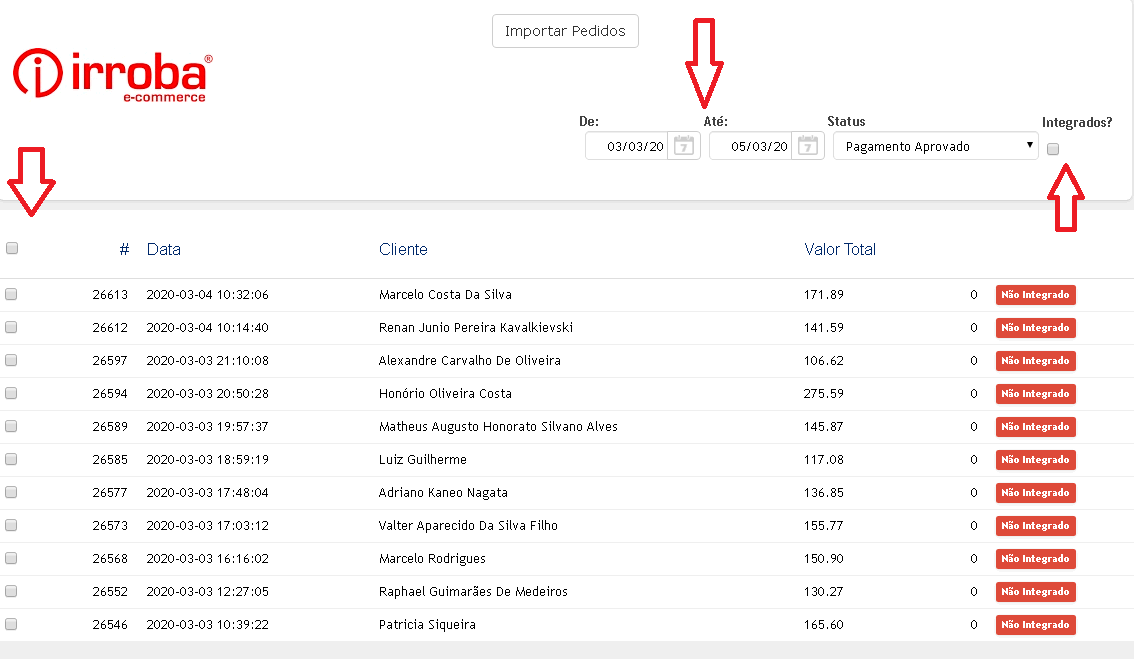
Nesta tela estarão listados todos os pedidos feitos por seus clientes na sua loja virtual.
Você pode filtrar pela data do pedido e pelo status
e os cards indicados pelas setas informam se você já importou ou não esse pedido
para dentro da nossa plataforma.
Para importar um pedido, que possui o card 'Não integrado', marque a caixa do mesmo e clique em
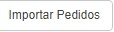
Relacionando Transportadoras (Irroba x Sistema)
Faça a importação de um pedido com a transportadora desejada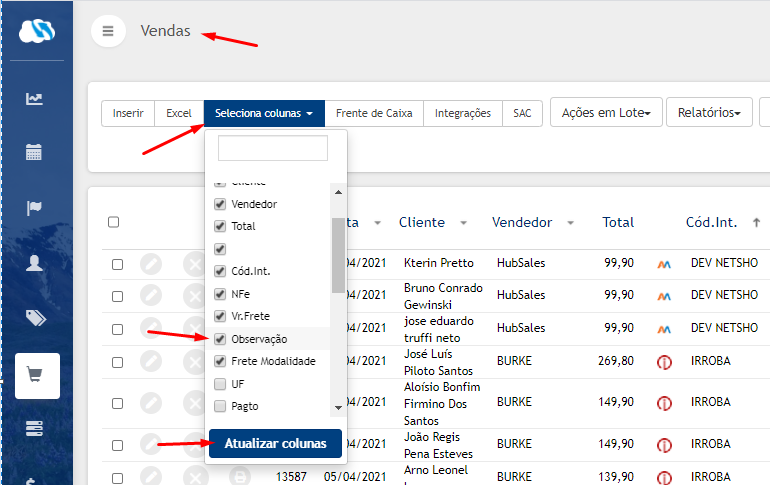
Após importar o pedido, caso a coluna Observação não esteja habilitada, clique em Seleciona colunas, marque a caixa Observação e clique em Atualizar colunas.
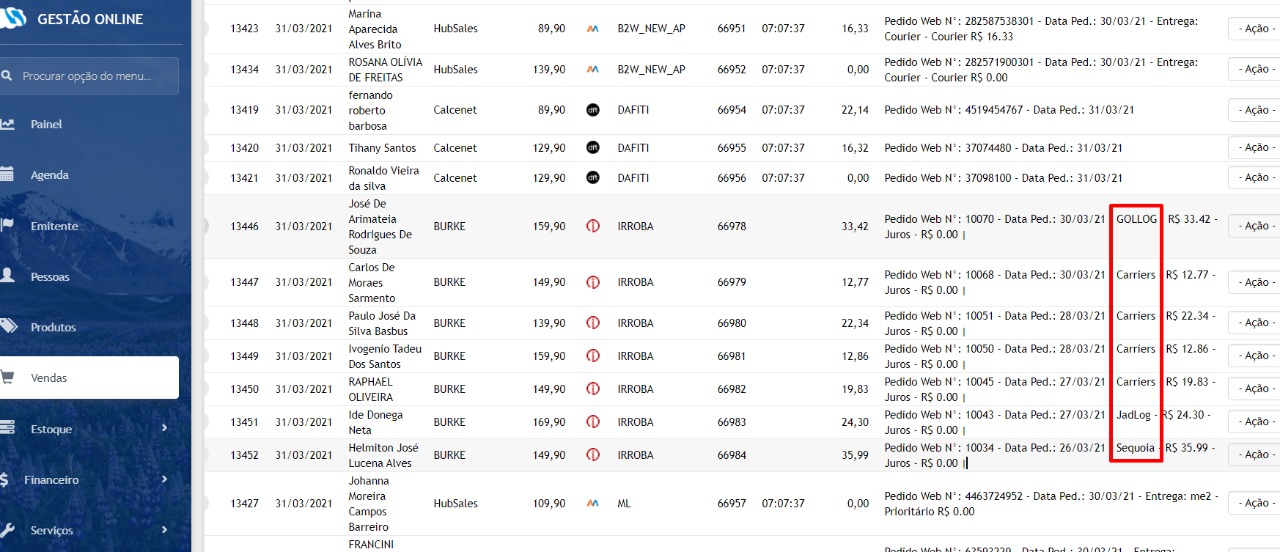
Em seguida, na coluna Observação, copie o nome transportadora, que virá prefixado. Se tiver mais de um nome pra mesma transportadora, você pode colocar todos e separar por espaço.
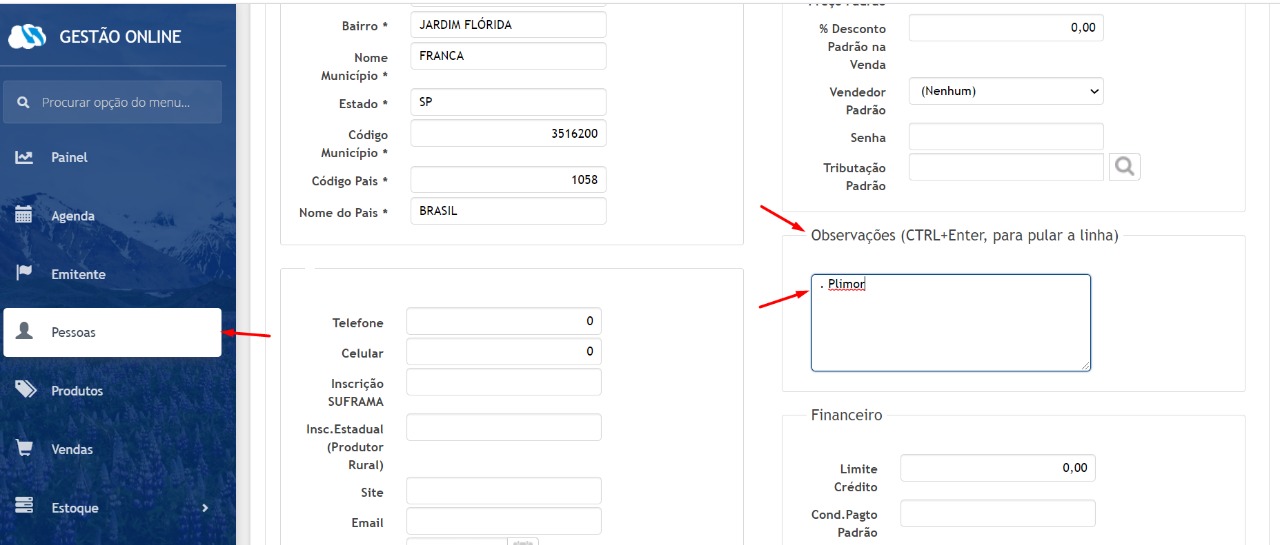
Por fim, basta ir em Pessoas, encontrar o cadastro da Transportadora, selecionar a opção de Editar e então, no campo Observações, colar o nome copiado anteriormente, e salvar.
Regras de Uso
Caso for realizar uma importação de produto dentro do sistema com a Irroba, fique atento às seguintes regras:
-Importação dos ultimos produtos traz os ultimos 20 produtos cadastrados na loja.
-Importação de produtos utiliza-se o Id do produto dentro da Irroba para validar se o mesmo já existe no sistema.
-O Id de um produto vinculado a Irroba pode ser encontrado no final da aba Ecommerce/Marketplaces.
-Caso não encontre o Id do produto o sistema irá cadastrar um novo produto e também importar todas as variações vinculadas a ele.
Caso for realizar uma importação de pedido dentro do sistema com a Irroba, fique atento às seguintes regras:
-É possível vincular uma transportadora cadastrada em Pesosas no sistema aos pedidos importados que forem relacionados a ela.
-Para isso, basta colocar no campo Observação o título da transportadora dentro da Irroba (Essa informação pode ser encontrada no frete modalidade).
-Os produtos do pedido são encontrados dentro do sistema através do Id da Irroba vinculado ao produto na aba Ecommerce/Marketplaces.
-As variações também serão vinculadas através do Id das variações, que fica salvo no cadastro de grades, porém não é acessível ao usuário.
-Caso no pedido haja um produto cujo ID não exista no sistema, o sistema vai cadastrar um novo produto com todas as informações vindas da Irroba.
Caso for realizar uma exportação de produto dentro do sistema com a Irroba, fique atento às seguintes regras:
-Lembre-se de exportar as variações antes de enviar os produtos.
-Caso tenha produtos sem variação é necessário cadastrar uma grade com o nome UNICO e a descrição UNICO e enviar para a Irroba (não é necessário vincular a grade aos produtos).
-Utilize o campo Code em Lojas Virtuais para inserir um prefixo no código do produto que será enviado para a Irroba.
-É possível enviar produtos com variação de Cor e Tamanho. Será criado na Irroba um produto para cada variação de Cor.
Obrigado
Até a próxima.